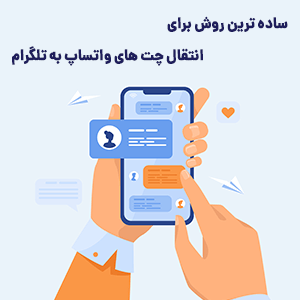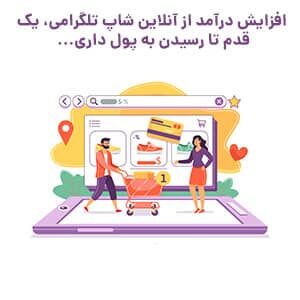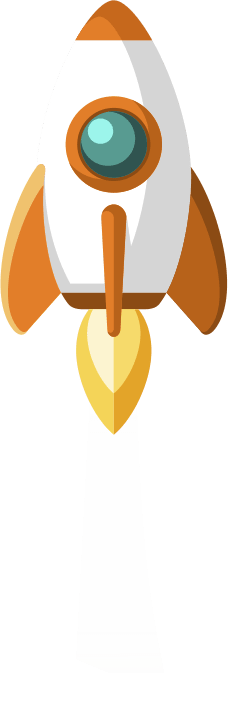انتقال چت واتساپ به تلگرام یکی از جدید ترین قابلیت هایی است که در اختیار کاربران این برنامه قرار گرفته. امروزه تلگرام به عنوان یکی از پرطرفدار ترین شبکه های مجازی در سراسر جهان محسوب میشه. علت این مسئله نیز تنها به دلیل اختیارات و قابلیت های گسترده این برنامه برای کاربران است. به همین سبب تلگرام را می توان یکی از کامل و پرقدرت ترین پیامرسان ها در جهان دانست. در این شرایط از واتساپ می توان به عنوان رقیب سرسخت این برنامه نام برد.
برای گرم تر کردن آتش این رقابت در بروز رسانی های اخیر تلگرام قابلیت جدیدی به آن اضافه شده. که با استفاده از آن می توان چت های واتساپ را به محیط تلگرام منتقل کرد. تب و تاب استفاده از این قابلیت بیشتر در زمان مهاجرت کاربران از واتساپ به تلگرام در زمان اعلام اشتراک گذاری چت های کاربران این اپلیکیشن با شرکت فیسبوک مورد توجه قرار گرفت و همچنان هم قابل استفاده است. پس اگر شما هم قصد تغییر پیامرسانتان را دارید، دیگر نگران چت ها و پیام های ضروریتان نباشید. در ادامه این مقاله به بررسی ساده ترین راه انتقال چت واتساپ به تلگرام می پردازیم.
آنچه در این مقاله میخوانید ....
مراحل انتقال اطلاعات از واتساپ به تلگرام
به تازگی برنامه تلگرام با ارائه نسخه 7.4 این اپلیکیشن قابلیت انتقال چت ها و تاریخچه آنها را به بخش پیام های خود فراهم کرده.
ساده ترین راه برای این کار وارد شدن به صفحه چت موردنظرتان در برنامه واتساپ و سپس کلیک بر روی علامت سه نقطه در بخش سمت راست بالای صفحه چت است. در قسمت بعدی از بین موارد نمایش داده شده گزینه More را انتخاب و سپس بر روی گزینه Export Chat بزنید. و در مرحله آخر برنامه تلگرام را انتخاب کنید.
نکته: گزینه Export Chat زمانی به شما نمایش داده میشود که برنامه تلگرام را از قبل روی تلفن همراهتان نصب داشته باشید.
این مسئله بسیار مهم را درنظر بگیرید که برای استفاده از این قابلیت نیاز به دراختیار داشتن آخرین نسخه از هر دو این برنامه ها میباشد. پس اگر هرکدام از این گزینه ها برای شما موجود نیست، تنها کافیست تا اپلیکیشن موردنظرتان را بروز رسانی کنید.
- برای بروز رسانی برنامه تلگرام از طریق گوگل پلی استور اینجا کلیک کنید.
- و برای بروز رسانی آن از طریق اپ استور و دریافت نسخه ios اینجا کلیک کنید.
زمانی که شما گزینه انتقال اطلاعات واتساپ به تلگرام را انتخاب میکنید تمامی اطلاعات از جمله پیامها تصاویر و یا فایلهای ویدیویی در صورت انتخاب و موجود بودن به برنامه تلگرام منتقل میشود.
مراحل بعدی برای انتقال چت واتساپ به تلگرام را باید از طریق برنامه تلگرام انجام دهید. بعد از انتخاب برنامه تلگرام و وارد شدن به آن، کافیست صفحه چتی را که مورد نظر شماست انتخاب کنید. یا پیام هایتان را به بخش ذخیره سازی پیام ها در تلگرام import کنید. در زمان کوتاهی فرایند انتقال پیام ها به سرعت انجام می شود.
آموزش تصویری انتقال چت واتساپ به تلگرام
در این بخش به صورت تصویری و مرحله به مرحله به آموزش نحوه انتقال چت واتساپ به تلگرام در نسخه اندروید و آیفون این برنامه خواهیم پرداخت. برای یادگیری و طی کردن سریع تر این مراحل در این بخش ما را همراهی کنید.
انتقال اطلاعات واتساپ به تلگرام برای اندرویدیها
شما با استفاده از این آموزش میتوانید در انواع دستگاههای دارای سیستم عامل اندروید مثل تبلت یا تلفن همراه؛ به راحتی پروسه انتقال چت واتساپ به تلگرام را انجام دهید.
برنامه واتساپ را باز کنید ← به قسمت چتها بروید و صفحه پیامهای مورد نظرتان را باز کنید.

در مرحله اول با زدن گزینه سه نقطه از گوشه سمت راست، بالای صفحه سایر آپشنها را مشاهده کنید. و گزینه more از صفحه چت مورد نظر را انتخاب کنید.

سپس گزینه export chat را انتخاب کنید. در صورتی که از بین موارد export chat را مشاهده نمی کنید می توانید با انتخاب گزینه more (آخرین گزینه نمایش داده شده در لیست) موارد بیشتری را مشاهده کنید. زیرا در آپدیتهای اخیر برنامه واتساپ این گزینه به این بخش منتقل شده است.
سپس در مرحله بعدی با پیام (including media will increase the size of the chat export) مواجه میشوید. در این مرحله باید مشخص کنید که انتقال چتها شامل فایل رسانه ها همچون تصاویر یا ویدیو بشود یا خیر. با انتخاب گزینه include media میتوانید رسانهها را نیز برای فرایند انتقال چت واتساپ به تلگرام انتخاب کنید.

در مرحله بعدی با انتخاب یک صفحه چت از برنامه تلگرام و زدن گزینه import پیام ها را انتقال دهید.

و در آخر با انتخاب گزینه done فرایند انتقال چت واتساپ به تلگرام را کامل کنید. بعد از آن شما با باز کردن تلگرام چتهایتان را در این برنامه خواهید دید.
انتقال واتساپ به تلگرام در آیفون و سیستم عامل ios
در صورتی که دستگاهی با سیستم عامل ios دارید و تصمیم به انتقال چت واتساپ به تلگرام گرفته اید، میتوانید از طریق مراحل زیر اقدام کنید. این روش تفاوت چندانی با مراحل قبلی ندارد و تنها در برخی از جزئیات متفاوت میباشد.
برنامه واتساپ را باز کنید← به صفحه چت مورد نظرتان بروید
سپس بر روی نام فرد موردنظر کلیک کرده و در قسمت مشخصات مخاطب به سمت پایین صفحه اسکرول کنید و گزینه export chat را انتخاب کنید.
سپس در پاپ آپ نمایش داده شده مجدد از بین گزینه های Attach Media یا Without Media یکی را انتخاب کنید. درصورتی که گزینه Without Media را بزنید چتها بدون درنظرگیری رسانه ها و در زمان کمتر منتقل خواهند شد.
در مرحله بعدی گزینه تلگرام را انتخاب کنید و وارد آن برنامه شوید. در این قسمت نیز مثل مراحل قبلی لازم است که صفحه چت مورد نظرتان را برای انتقال چت واتساپ به تلگرام انتخاب کنید و منتظر تکمیل شدن فرایند بمانید.
جمع بندی
در این مقاله سعی کردیم به یکی از جدید ترین و پرکاربرد ترین قابلیت های اخیر برنامه تلگرام ، برای انتقال چت های واتساپ به این برنامه بپردازیم. این را به خاطر داشته باشید که انتقال همزمان تمامی چت ها با همه مخاطبان امکان پذیر نیست. و شما باید این کار را برای صفحه چت با هر مخاطب به صورت جداگانه انجام دهید.
امیدوارم از این مقاله لذت و استفاده کافی برده باشید. لطفا نظرات و تجربیاتتون را در این زمینه با ما به اشتراک بگذارید. شما می توانید برای مطالعه دیگر مطالب کاربردی برنامه تلگرام به بخش آرشیو مقالات تلگرام وبلاگ آی مهدیار مراجعه نمایید.
برای مشاهده مقاله های بیشتر به وبلاگ آی مهدیار و برای مشاهده خدمات کسب و کار آنلاین و دیجیتال مارکتینگ به وبسایت آی مهدیار مراجعه نمایید.